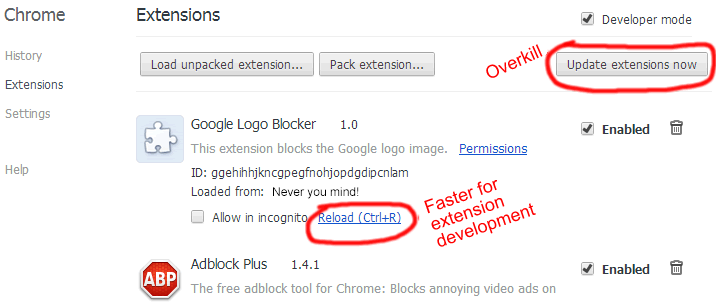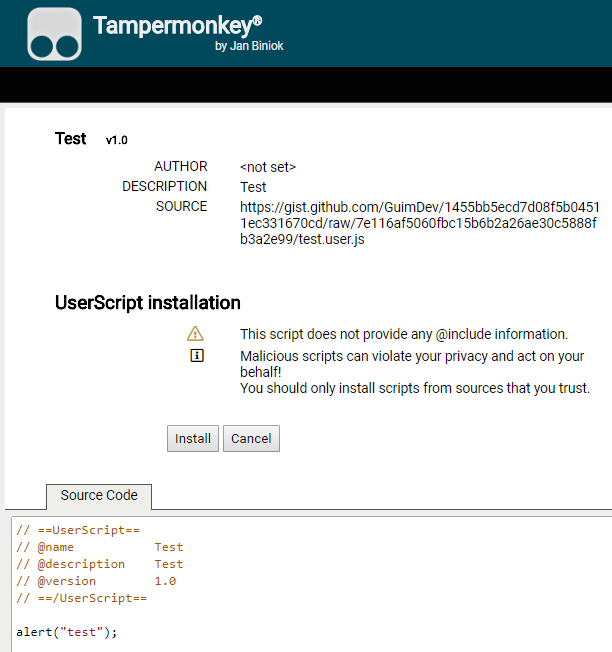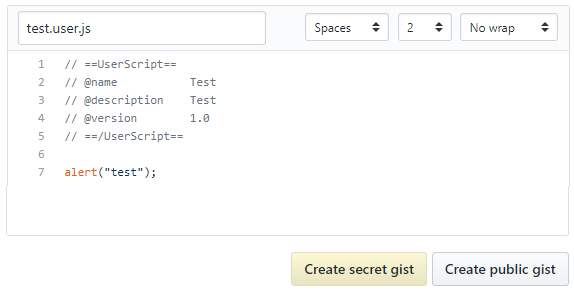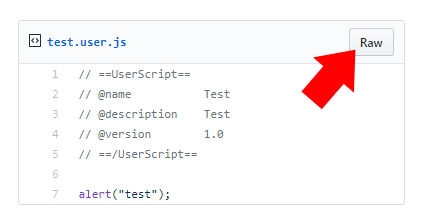Добавление пользовательского скрипта в Google Chrome вручную
вместо "установки" пользовательских скриптов я нашел много учебников в интернете, чтобы добавить его вручную. Все они сказали мне сделать те же шаги:
- сделать каталог C:UsersBlablaAppDataLocalGoogleChromeUser DataDefaultпользовательские скрипты
- место a .JS файл там, который содержит User-Script
- запустите Chrome с параметром --enable-user-scripts
Я так и сделал - но мой демо скрипт не делает что угодно:
// ==UserScript==
// @name Test
// @description Test
// @include http://example.com/*
// @version 1.0
// ==/UserScript==
alert(0);
что я делаю не так?
4 ответов
лучшее, что можно сделать, это установить расширение Tampermonkey.
это позволит вам легко установить скрипты Greasemonkey и легко управлять ими. Также это упрощает установку userscripts непосредственно с таких сайтов, как OpenUserJS, MonkeyGuts, etc.
наконец, он разблокирует большинство всех функций GM, которые вы не получаете, установив скрипт GM непосредственно с Chrome. То есть больше того, что GM на Firefox может сделать, доступен с Tampermonkey.
но, если вы действительно хотите установить скрипт GM напрямую, это легко правая боль на Chrome в эти дни...
Chrome примерно после августа 2014 года:
вы все равно можете перетащить файл на страницу расширений, и он будет работать... до вы перезапустите Chrome. Тогда он будет окончательно отключен. См.продолжение "защиты" пользователей Chrome от вредоносные расширения для получения дополнительной информации. Опять же, вы это умный способ пойти. (Или полностью переключить браузеры на Opera или Firefox.)
Chrome 21+:
Chrome является изменение способа установки расширений. Userscripts-это сокращенные расширения в Chrome, но. начиная с Chrome 21, поведение щелчка по ссылке отключено для userscripts. Чтобы установить пользовательский скрипт, перетащите **.пользователь.Яш* файл в the расширения страницы (chrome://extensions при вводе адреса).
старые версии Chrome:
просто перетащите ваши **.пользователь.JS * файлы в любом окне Chrome. Или нажмите на любую ссылку скрипта Greasemonkey.
вы получите предупреждение об установке:
клик дальше.
Вы получите диалоговое окно подтверждения: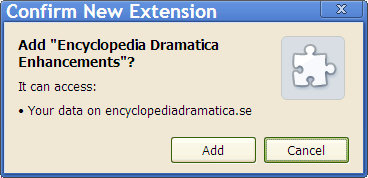
клик добавить.
Примечания:
- Скрипты, установленные таким образом, имеют ограничения по сравнению со сценарием Greasemonkey (Firefox) или скриптом Tampermonkey. См.Кросс-браузерные пользовательские скрипты, раздел Chrome.
управление скриптом и именем:
по умолчанию Chrome устанавливает скрипты в папку с расширениями1, полная загадочных имена и номера версий. И, если вы попытаетесь вручную добавить скрипт под этим деревом папок, он будет стерт при следующем перезапуске Chrome.
чтобы управлять каталогами и именами файлов для чего-то более значимого, вы можете:
создайте удобный для вас каталог и не там, где Chrome обычно ищет расширения. Например, создайте:
C:\MyChromeScripts\.для каждого скрипта создайте свой собственный подкаталог. Например,
HelloWorld.в этом подкаталоге создайте или скопируйте файл сценария. Например, сохраните код этого вопроса как:
HelloWorld.user.js.-
вы также должны создать файл манифеста в этом подкаталоге, он должен называться:
manifest.json.для нашего примера он должен содержать:
{ "manifest_version": 2, "content_scripts": [ { "exclude_globs": [ ], "include_globs": [ "*" ], "js": [ "HelloWorld.user.js" ], "matches": [ "https://stackoverflow.com/*", "https://stackoverflow.com/*" ], "run_at": "document_end" } ], "converted_from_user_script": true, "description": "My first sensibly named script!", "name": "Hello World", "version": "1" }на
manifest.jsonфайл автоматически генерируется из мета-блока Chrome, когда пользовательский скрипт установленный. Значения@includeи@excludeмета-правила хранятся вinclude_globsиexclude_globs,@match(рекомендуется) хранится вmatchesсписок."converted_from_user_script": trueявляется обязательным, если вы хотите использовать поддерживаетGM_*методы. теперь в диспетчере расширений Chrome (URL = chrome: / / расширения/), затем "режим разработчика".
нажмите Загрузить распакованное расширение....
для папки вставьте в папку для своего скрипта, в этом примере это:
C:\MyChromeScripts\HelloWorld.ваш скрипт установлен и работает!
-
если вы внесете какие-либо изменения в источник скрипта, нажмите перезагрузка ссылка для них, чтобы взять эффект:
1 папка по умолчанию:
Windows XP: Chrome : %AppData%\..\Local Settings\Application Data\Google\Chrome\User Data\Default\Extensions\ Chromium: %AppData%\..\Local Settings\Application Data\Chromium\User Data\Default\Extensions\ Windows Vista/7/8: Chrome : %LocalAppData%\Google\Chrome\User Data\Default\Extensions\ Chromium: %LocalAppData%\Chromium\User Data\Default\Extensions\ Linux: Chrome : ~/.config/google-chrome/Default/Extensions/ Chromium: ~/.config/chromium/Default/Extensions/ Mac OS X: Chrome : ~/Library/Application Support/Google/Chrome/Default/Extensions/ Chromium: ~/Library/Application Support/Chromium/Default/Extensions/
хотя вы можете изменить его, запустив Chrome с помощью .
обновление 2016: кажется, снова работает.
обновление август 2014: больше не работает с последних версий Chrome.
Да, новое положение вещей отстой. К счастью, это не так сложно, как предполагают другие ответы.
- обзор в Chrome до
chrome://extensions - перетащите
.user.jsфайл на эту страницу.
вуаля. Вы также можете перетащить файлы из нижнего колонтитула загрузки в расширения табуляция.
Chrome автоматически создаст manifest.json файл в каталоге расширений, который Брок документально.
этот параметр работает для меня:
--enable-easy-off-store-extension-install
сделать следующее:
- щелкните правой кнопкой мыши значок "Chrome".
- выбрать Свойства
- в конце целевой строки поместите следующие параметры:
--enable-easy-off-store-extension-install - это должно выглядеть так:
chrome.exe --enable-easy-off-store-extension-install - запустите Chrome, дважды щелкнув по значку
поделитесь и установите userscript одним щелчком мыши
чтобы сделать автоматическую установку (но mannually Подтвердить), вы можете сделать gist (gist.github.com) с <filename>.user.js имя файла, чтобы получить на-Нажмите кнопку установки при нажатии на Raw и получить эту страницу: